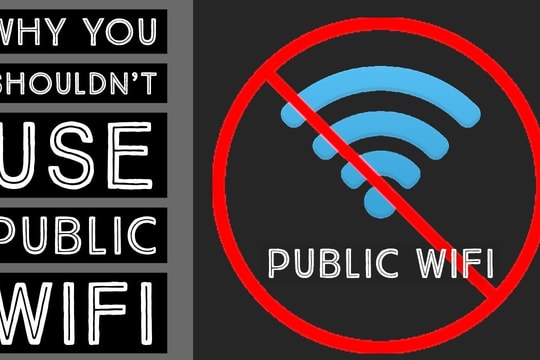7 mẹo đơn giản để cải thiện tín hiệu Wi-Fi của bạn
Tín hiệu Wi-Fi yếu là một trong những vấn đề thường gặp khiến trải nghiệm Internet của chúng ta trở nên khó chịu. Với 7 mẹo nhỏ nhưng hiệu quả, bạn hoàn toàn có thể khắc phục tình trạng này và tận hưởng kết nối mượt mà, ổn định hơn.
Tín hiệu Wi-Fi yếu là một trở ngại lớn trong thời đại kỹ thuật số, khiến bạn bực bội khi chương trình yêu thích bị gián đoạn đúng đoạn cao trào, hoặc khi trò chơi trực tuyến bất ngờ đóng băng ngay trước khoảnh khắc chiến thắng.

Cải thiện tín hiệu Wi-Fi không hề phức tạp, và bạn không cần phải là một chuyên gia công nghệ để thực hiện. Những mẹo đơn giản dưới đây sẽ không chỉ giúp bạn hiểu rõ hơn về cách hoạt động của Wi-Fi mà còn trang bị cho bạn những giải pháp dễ dàng để cải thiện tín hiệu, bất kể bạn ở trong môi trường nào.
1. Nâng cấp lên bộ định tuyến hiện đại
Bộ định tuyến (router) của bạn chính là "trái tim" của mạng gia đình, và nếu nó đã lỗi thời, tốc độ mạng có thể bị hạn chế mà bạn không nhận ra. Nâng cấp lên một bộ định tuyến hiện đại hỗ trợ các tiêu chuẩn không dây tiên tiến, chẳng hạn như Wi-Fi 6 (802.11ax), có thể mang lại một bước tiến lớn.
Wi-Fi 6 không chỉ cung cấp tốc độ nhanh hơn mà còn cải thiện hiệu suất tổng thể và mở rộng phạm vi phủ sóng, đặc biệt hữu ích khi bạn sử dụng nhiều thiết bị cùng lúc. Dù bạn đang phát trực tuyến video 4K, chơi game trực tuyến hay vận hành hệ thống nhà thông minh, một bộ định tuyến mới sẽ dễ dàng đáp ứng mọi nhu cầu kết nối hiện đại của bạn.
2. Hãy đặt bộ định tuyến ở vị trí trung tâm trong nhà
Việc đặt bộ định tuyến trong tủ quần áo hay sau TV có thể làm giảm đáng kể chất lượng tín hiệu Wi-Fi. Bộ định tuyến hoạt động hiệu quả nhất khi được đặt ở không gian thoáng, với càng ít vật cản càng tốt. Đừng quên hướng ăng-ten thẳng đứng để tối ưu hóa phạm vi phủ sóng.
Để đạt hiệu quả cao nhất, hãy đặt bộ định tuyến ở vị trí trung tâm trong nhà, gần các khu vực bạn sử dụng Wi-Fi nhiều nhất như phòng khách, văn phòng, hoặc góc chơi game. Một điều chỉnh nhỏ, nhưng có thể mang lại sự cải thiện lớn cho kết nối của bạn.
3. Mở rộng phạm vi phủ sóng của bạn bằng Bộ mở rộng Wi-Fi
Bạn đang đau đầu vì những "vùng chết" Wi-Fi? Một bộ mở rộng Wi-Fi (Wi-Fi Extender) có thể chính là giải pháp bạn cần. Những thiết bị nhỏ gọn và tiện lợi này giúp khuếch đại tín hiệu từ bộ định tuyến, đảm bảo kết nối Wi-Fi ổn định đến những góc khuất khó tiếp cận trong nhà hoặc văn phòng của bạn.

Dù không làm tăng tốc độ Wi-Fi, bộ mở rộng phạm vi sẽ mang lại sự ổn định và bao phủ một khu vực rộng lớn hơn. Với mức giá hợp lý và dễ dàng thiết lập, các lựa chọn như bộ mở rộng TP-Link giúp bạn mở rộng phạm vi kết nối mà không cần đầu tư lớn.
4. Luôn cập nhật Firmware cho bộ định tuyến của bạn
Bộ định tuyến không phải là thiết bị "cài đặt một lần và quên đi", nó cần được bảo dưỡng định kỳ để hoạt động ổn định và hiệu quả. Các nhà sản xuất thường phát hành các bản cập nhật chương trình cơ sở (firmware) nhằm cải thiện hiệu suất, sửa các lỗi hiện có và tăng cường bảo mật, giúp bộ định tuyến của bạn hoạt động trơn tru hơn.
Việc này giống như một lần "bảo dưỡng nhanh" cho thiết bị mạng của bạn. Để kiểm tra và cài đặt các bản cập nhật, bạn chỉ cần truy cập trang hỗ trợ của nhà sản xuất hoặc đăng nhập vào cài đặt của bộ định tuyến. Thao tác đơn giản này không chỉ đảm bảo mạng Wi-Fi của bạn chạy mượt mà mà còn nâng cao độ tin cậy và bảo mật.
5. Cân nhắc sử dụng bộ định tuyến tầm xa để tăng cường tín hiệu Wi-Fi
Ngôi nhà của bạn có phải là nơi mà mọi người cùng lúc phát trực tuyến, chơi game, tham gia họp trực tuyến và sử dụng các thiết bị thông minh? Nếu vậy, một bộ định tuyến tiêu chuẩn có thể khó đáp ứng được nhu cầu kết nối cao như vậy. Đây chính là lúc một bộ định tuyến tầm xa phát huy tác dụng.
Các bộ định tuyến này được thiết kế đặc biệt để cung cấp hiệu suất mạnh mẽ, có khả năng xử lý nhiều thiết bị đồng thời mà không làm giảm tốc độ hoặc độ ổn định.

Ví dụ, một số bộ định tuyến cao cấp hiện nay có thể quản lý tới 25 thiết bị cùng lúc và cung cấp phạm vi phủ sóng lên đến khoảng 230 m². Điều này đảm bảo rằng mọi không gian trong ngôi nhà hoặc văn phòng của bạn đều có kết nối Wi-Fi mạnh mẽ, từ phòng khách, phòng ngủ đến sân vườn.
Với khả năng tối ưu hóa băng thông, những bộ định tuyến này không chỉ phù hợp với các gia đình đông người mà còn là lựa chọn hoàn hảo cho các văn phòng hiện đại với nhiều thiết bị công nghệ.
6. Loại bỏ những "kẻ ăn bám" khỏi mạng Wi-Fi của bạn
Nếu bạn nhận thấy kết nối chậm hơn bình thường, rất có thể những "kẻ ăn bám" đang sử dụng mạng Wi-Fi của bạn mà bạn không hề hay biết.
Để bảo vệ mạng của mình, hãy sử dụng giao thức bảo mật WPA (Wi-Fi Protected Access) hoặc WPA2, những giao thức bảo mật mạnh mẽ hơn nhiều so với giao thức bảo mật WEP (Wired Equivalent Privacy) vốn dễ bị tấn công. Đồng thời, đảm bảo rằng mật khẩu Wi-Fi của bạn đủ mạnh, chứa sự kết hợp giữa chữ hoa, chữ thường, số và ký tự đặc biệt để khó bị bẻ khóa hơn.
Ngoài ra, hãy chú ý đến đèn báo tín hiệu không dây trên bộ định tuyến. Nếu nó liên tục nhấp nháy trong khi bạn biết rằng không có thiết bị nào đang kết nối, đó là dấu hiệu cho thấy có người đang xâm nhập trái phép vào mạng của bạn.
Trong trường hợp này, bạn nên hành động ngay lập tức bằng cách thay đổi mật khẩu, kiểm tra danh sách thiết bị đang kết nối và chặn các thiết bị không mong muốn.
7. Thực hiện kiểm tra tốc độ thực tế
Nếu bạn vẫn đang gặp tình trạng Wi-Fi chậm mặc dù đã thử nhiều cách khắc phục, đây là lúc bạn cần kiểm tra kết nối mạng một cách chi tiết. Hãy truy cập vào các ứng dụng kiểm tra tốc độ như Speedtest hoặc một công cụ kiểm tra tốc độ tương tự để đo tốc độ tải xuống (download) và tải lên (upload) của mạng Wi-Fi. Sau khi có kết quả, so sánh với tốc độ mà nhà cung cấp dịch vụ Internet (ISP) đã cam kết trong gói cước mà bạn đang sử dụng.
Nếu kết quả đo thấp hơn nhiều so với cam kết, rất có thể nguyên nhân không phải từ thiết lập của bạn mà xuất phát từ chính nhà cung cấp dịch vụ. Một số ISP có thể áp dụng chính sách giới hạn băng thông trong giờ cao điểm, khiến tốc độ mạng giảm đáng kể trong các khung giờ đông người sử dụng. Điều này thường xảy ra để giảm tải cho hệ thống, nhưng lại ảnh hưởng lớn đến trải nghiệm của người dùng.